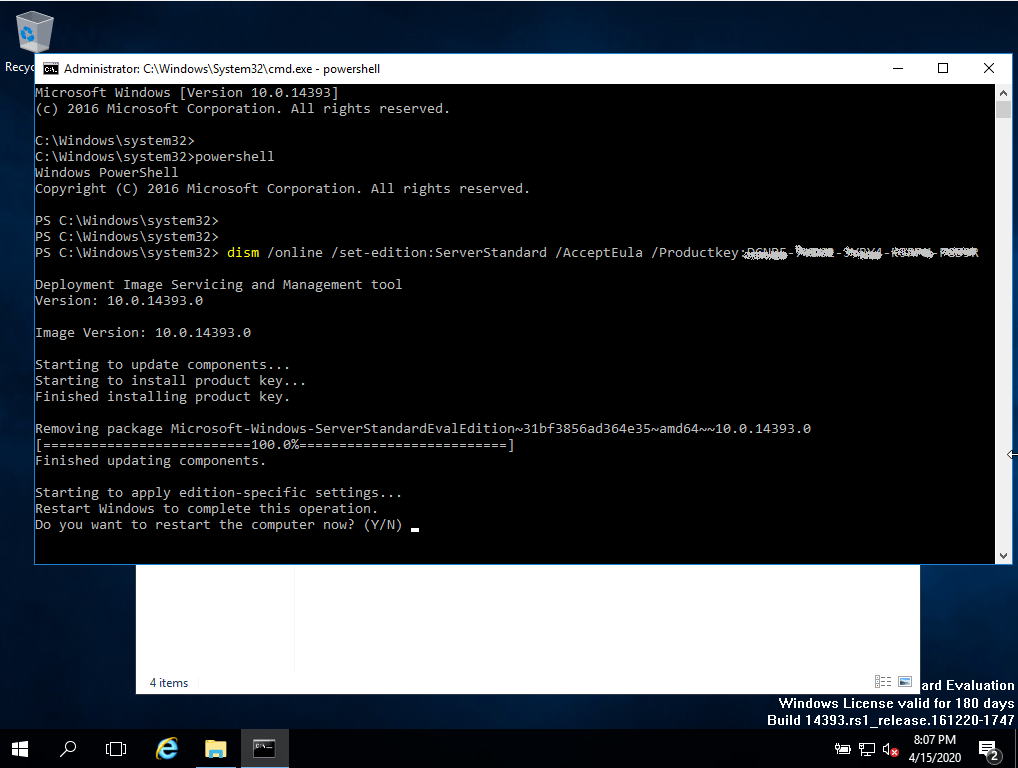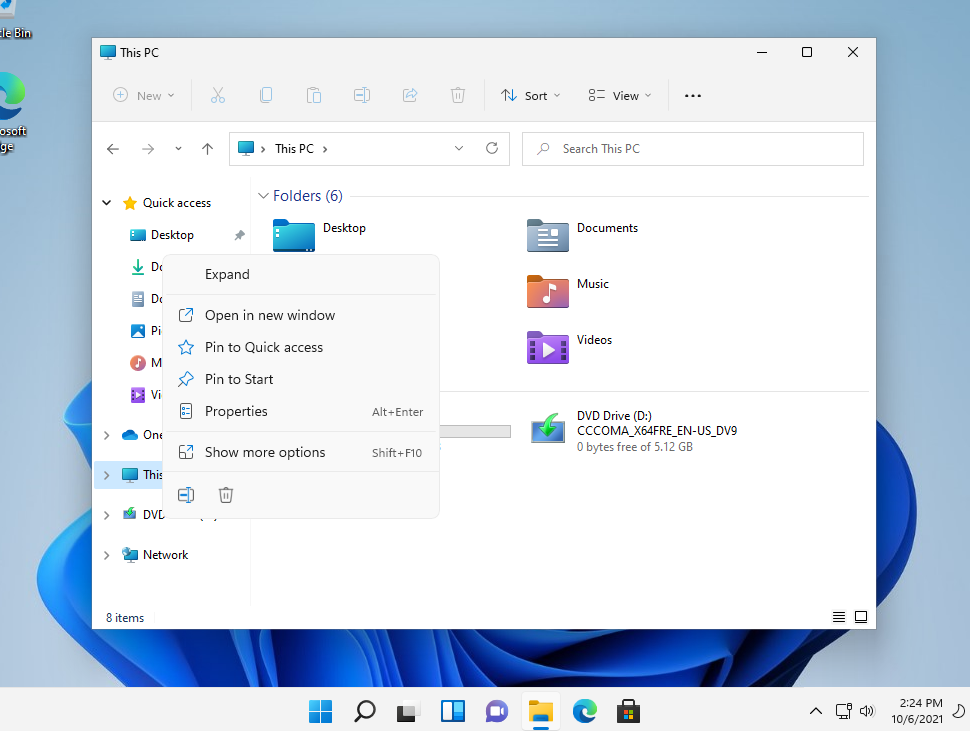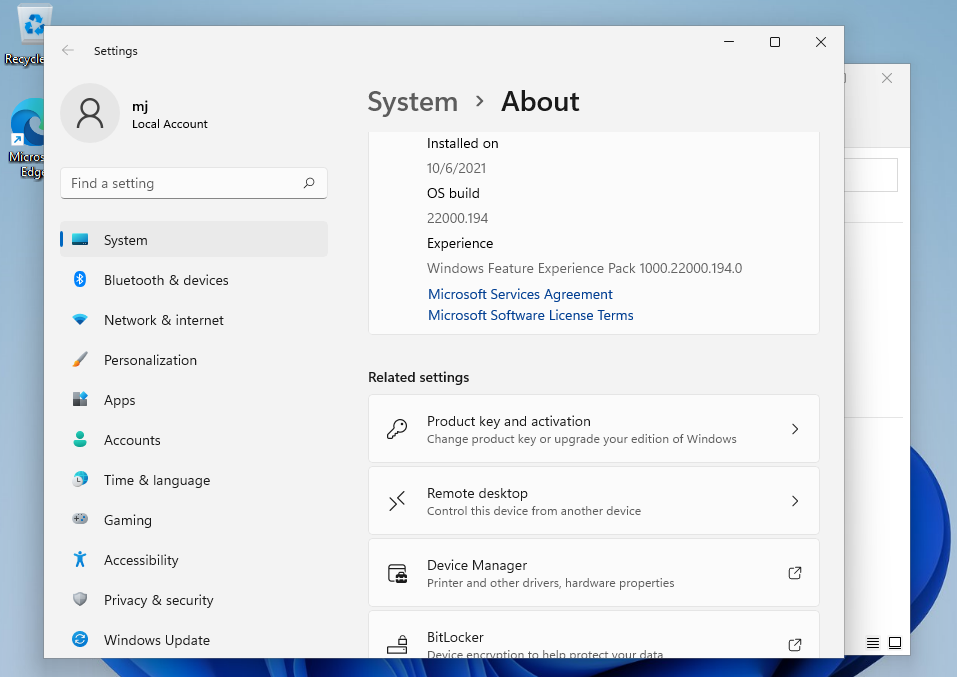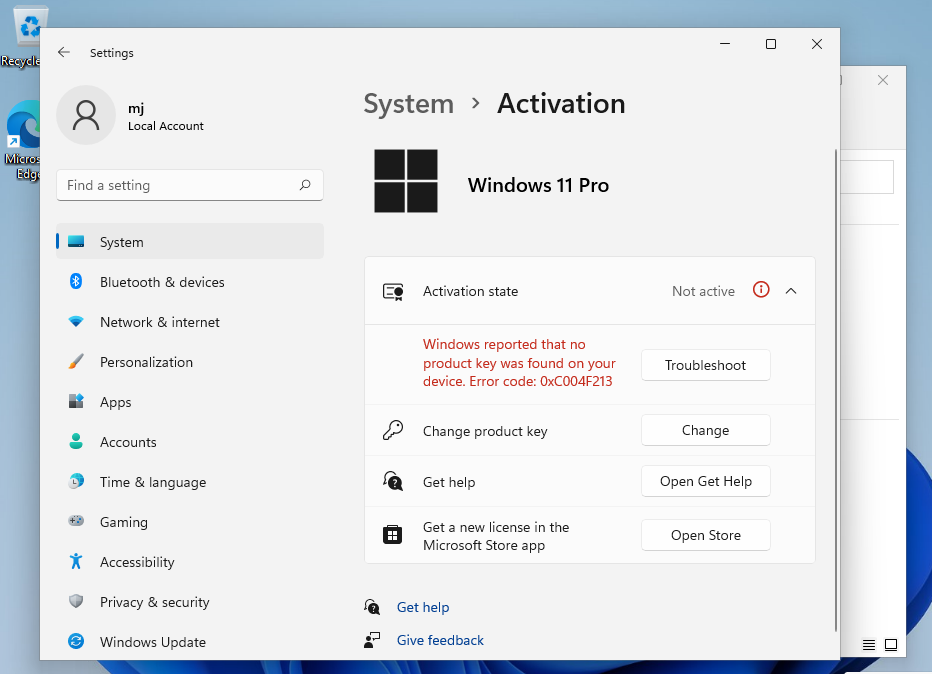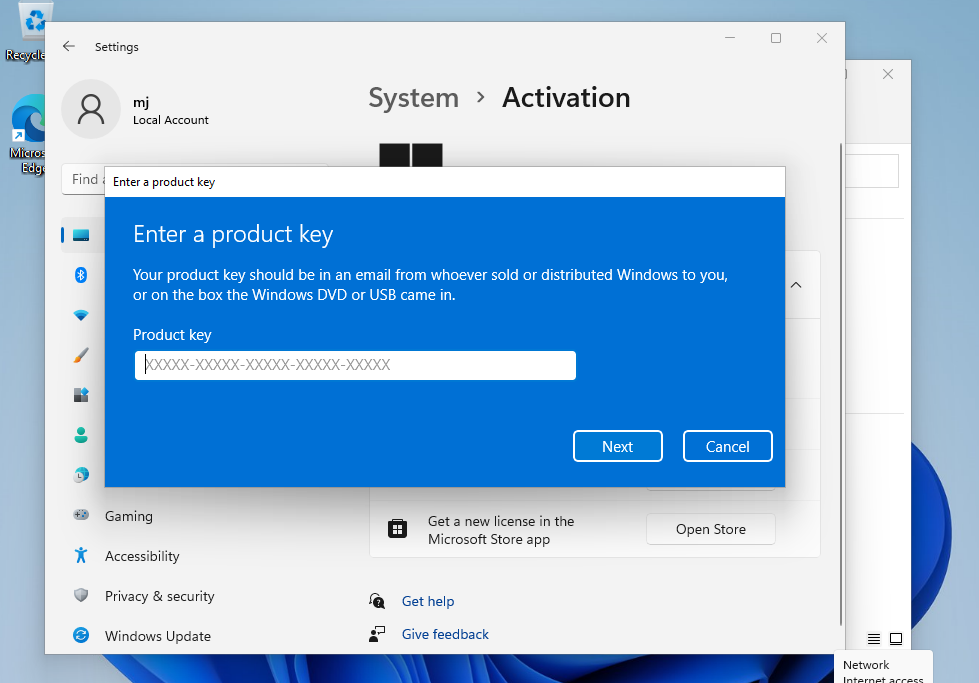Guida all'installazione Microsoft Office Home & Business 2021 MAC
Sistema operativo: Mac OS X versione 10.10 o successiva
Licenza per: 1 PC
Processore: Intel
RAM minima: 4 GB
HDD minimo: 10 GB
- A tal fine, assicurarsi di creare un nuovo account Microsoft all'indirizzo https://setup.office.com
- Fare clic sull'icona Launchpad Immagine del pulsante Launchpad nel Dock per visualizzare tutte le applicazioni.
- Fare clic su una qualsiasi applicazione di Office, ad esempio Microsoft Word, per avviare il processo di attivazione. Potrebbe essere necessario scorrere verso il basso per trovarlo.
- La finestra Novità si apre automaticamente. Fare clic su Primi passi> Accedi. Nota: se non c'è la finestra Cosa c'è di nuovo, potrebbe essere necessario attivarla dall'interno dell'applicazione Office. Nel menu superiore, fare clic su Word >Attiva
- Inserire l'indirizzo e-mail associato a Office 2021 per Mac e fare clic su Avanti.Nota: questo deve essere il nuovo account Microsoft creato per riscattare la chiave su https://setup.office.com
- Inserire la password associata all'indirizzo e-mail inserito e fare clic su Login. Nota: a seconda del provider di posta elettronica, questa schermata potrebbe apparire diversa.
- Il sistema verifica se si dispone di una licenza valida e quindi attiva il prodotto.
- Ce l'avete fatta! Fate clic su Inizia a usare Word per iniziare a usare l'applicazione.
Suggerimento: per lanciare facilmente le applicazioni di Office, è possibile aggiungerle al dock.
Microsoft ha gradualmente eliminato il supporto per alcuni prodotti più vecchi. Pertanto, l'attivazione telefonica non è più possibile. In caso di problemi o domande durante l'installazione, contattare il nostro servizio clienti 24 ore su 24, 7 giorni su 7.
Per le attivazioni su più dispositivi, seguire i passaggi di questa guida su ogni dispositivo per il quale si desidera attivare il programma.
Vi auguriamo una buona installazione. Se avete ancora problemi o domande sull'installazione, contattate il nostro servizio clienti in qualsiasi momento. Vi aiuteremo il prima possibile.